スケルトン > HumanIK > キャラクタ化ツール(Skeleton > HumanIK > Characterization Tool)
ウィンドウ > アニメーション エディタ > HumanIK > キャラクタ化ツール(Window > Animation Editors > HumanIK > Characterization Tool)
キャラクタ化ツール(Characterization Tool)には、次の主な領域があります。
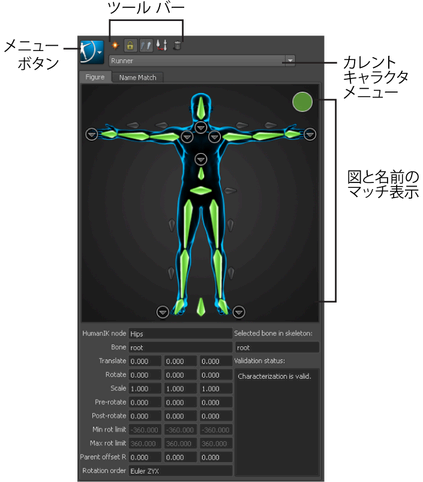
次の表は、キャラクタ化ツール(Characterization Tool)を使用するタスクの概要を簡単にまとめたものです。
| 目的 | 手順 |
|---|---|
| 新しいキャラクタ定義を作成する |  をクリックします。 をクリックします。
|
| ボーンをマップする | 以下のいずれかの方法を選択します。
どのボーンがどのノードにマップされるかの詳細については、HumanIK キャラクタの構造を参照してください。 |
| マップ済みのボーンを変更する |
|
| マップ済みのボーンをクリアする |
|
| 現在選択しているビュー(フル ボディ、手、足、または脊椎ビュー)でマップ済みのすべてのボーンをクリアする |
|
| カレント キャラクタのマップ済みボーンをすべてクリアする |
|
| ミラーしたボーンの組み合わせをマップする | 詳細については、ミラー マッチングをアクティブ化して構成するを参照してください。 |